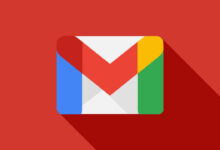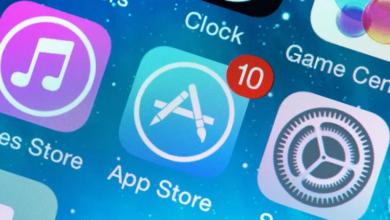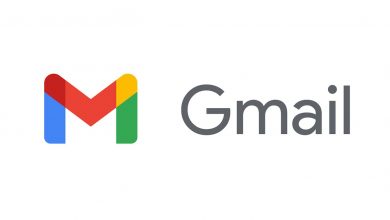كيف أُرسل رسالة جماعية عبر البريد الإلكتروني في Gmail؟ إليكم هذه الخطوات البسيطة
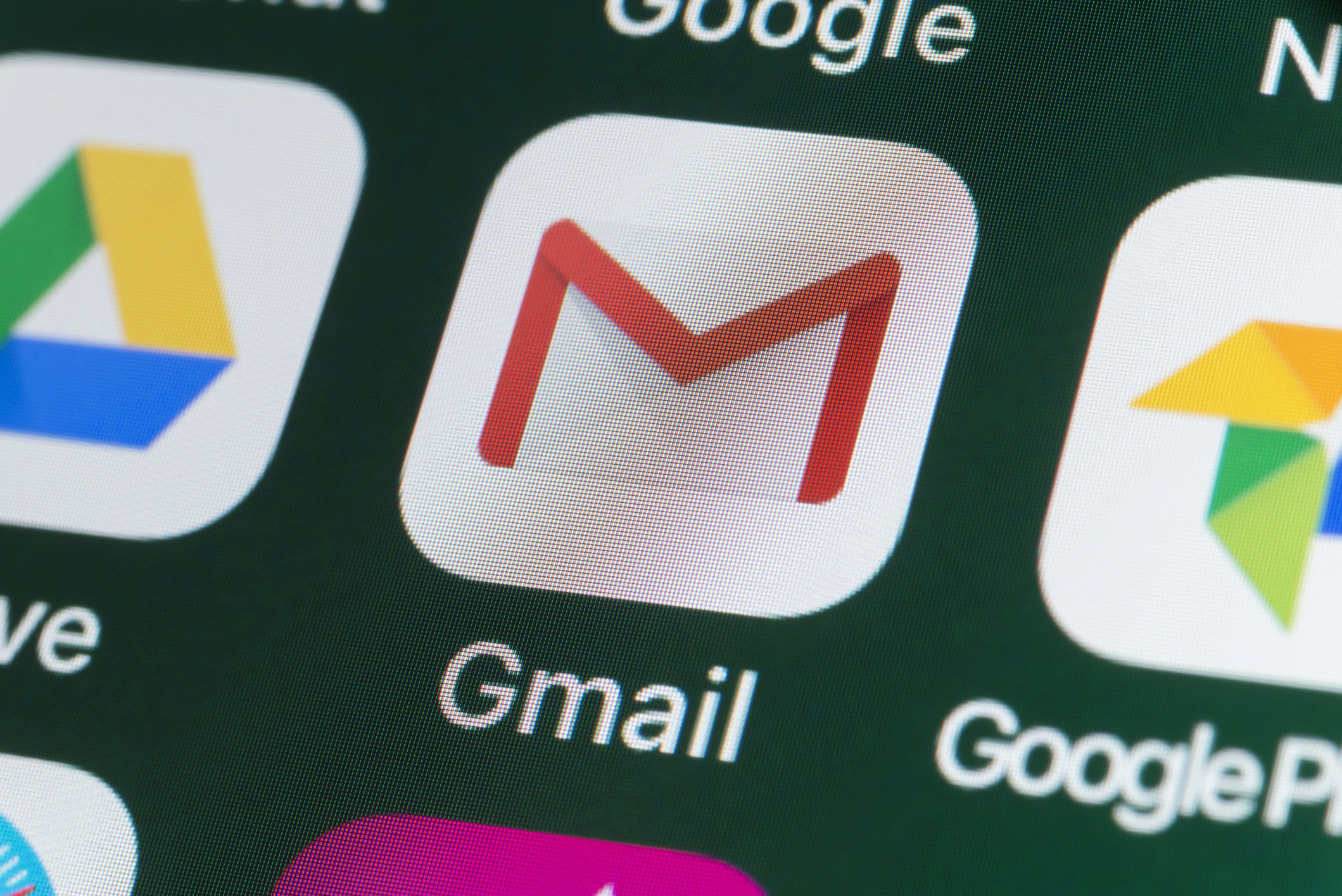
كيف أُرسل رسالة جماعية عبر البريد الإلكتروني في Gmail؟ إليكم هذه الخطوات البسيطة ، إذا أردت إرسال الإيميل ذاته عبر Gmail لأكثر من شخص واحد، ليس بالضرورة أن تعيد كتابة الرسالة لترسلها لكل منهم على حدة، تستطيع ببساطة إنشاء مجموعة تضم الأشخاص الذين تريد أن تبعث لهم رسالتك وترسلها للجميع مرة واحدة. كيف؟ إليك طريقة بسيطة لإرسال رسالة جماعية عبر Gmail:
إقرأ المزيد : سامسونغ تعلن عن حدثها السنوي.. ما المنتجات المتوقعة؟
كيف أرسل رسالة جماعية في Gmail؟
لإرسال رسالة لعدة أشخاص مرة واحدة تحتاج أولاً إلى إنشاء مجموعة بريد إلكتروني باستخدام خاصية “التصنيفات” في جهات اتصال جوجل.
وبعد إنشاء قائمة تصنيفات، فإضافة جهات الاتصال الموجودة فيها إلى بريدك الإلكتروني خطوة سهلة نسبياً.
الخطوة الأولى: افتح جهات اتصال جوجل Google Contacts على متصفحك وسجل الدخول إن احتجت إلى ذلك.
الخطوة الثانية: مرِّر المؤشر فوق جهة الاتصال الأولى التي ترغب في إضافتها إلى قائمتك، وانقر فوق مربع التحديد الذي يظهر على يسار أو يمين اسم جهة الاتصال (حسب اللغة المستخدمة). وكرِّر الخطوة نفسها مع كل جهة اتصال تريد تضمينها في المجموعة.
الخطوة الثالثة: فور انتهائك من تحديد جهات الاتصال انقر على أيقونة إدارة التصنيفات Manage Labels أعلى الصفحة. وهذه الأيقونة توجد إلى جوار أيقونة إرسال بريد إلكتروني Send Email.
الخطوة الرابعة: ستظهر قائمة منسدلة عند النقر فوق إدارة التصنيفات، انقر فوق خيار إنشاء تصنيف Create Label في هذه القائمة.
الخطوة الخامسة: عيِّن اسماً لمجموعتك وانقر فوق حفظ Save.
كيف أُرسل رسالة جماعية في Gmail دون إظهار أسمائهم؟
إذا أردت إرسال معلومات إلى مجموعة من الأشخاص، ولكنك ترغب في إخفاء أسماء المتسلّمين عن بعضهم، فاستخدام طريقة النسخةِ مخفيةِ الوجهة في Gmail هي الحل.
استخدام نسخة مخفية الوجهة يضمن ألا يعرف المتسلمون أسماء بعضهم. والآن بعد أن نجحت في إنشاء مجموعة بريد إلكتروني في Gmail، إليك طريقة إرسال بريد إلكتروني إلى مجموعة أشخاص دون أن يتمكنوا من رؤية عناوين بريد بعضهم بعضاً، وفقاً لما ورد في موقع Digital Trends الأمريكي.
الخطوة الأولى: انقر فوق إنشاء Compose في Gmail لإرسال رسالة جديدة.
الخطوة الثانية: من الضروري أن تكتب عنوان بريد إلكتروني واحد على الأقل في قسم “إلى To”. ولتحقيق هذا الشرط اكتب Undisclosed Recipients متبوعة بعنوان بريدك الإلكتروني بين قوسين. هكذا:
(Undisclosed recipients [email protected])
الخطوة الثالثة: يمين أو يسار (حسب اللغة) الجزء العلوي من صندوق الرسالة سيظهر خياران “نسخة إلى أو Cc” و”نسخة مخفية الوجهة أو Bcc”. انقر فوق الخيار الثاني وسيظهر حقل نسخة مخفية الوجهة. ويمكنك أيضاً استخدام اختصارات Gmail لإضافة حقل نسخة مخفية الوجهة. في حالة استخدام حاسوب يعمل بنظام ويندوز، اضغط Ctrl + Shift + B، وفي حال استخدام حاسوب بنظام ماك، اضغط Command + Shift + B.
الخطوة الرابعة: أَدخِل اسم قائمة مجموعة البريد الإلكتروني في حقل نسخة مخفية الوجهة.
الخطوة الخامسة: اكتب رسالتك واملأ حقل الموضوع Subject، ثم اضغط إرسال Send، وقُضي الأمر.